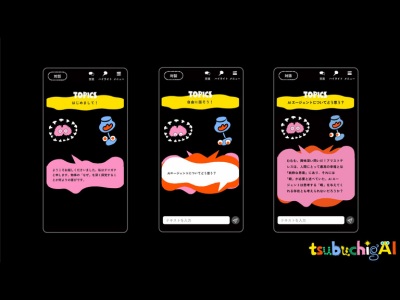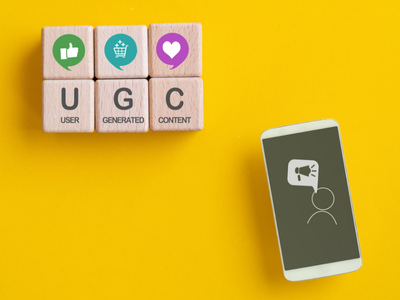2:競合のウェブサイトを確認する
「サービスに登録して情報を得る」「ユーザビリティを確認する」「競合のウェブサイトをシナリオ分析してみる」の3つを実施します。それぞれで詳しく書いてしまうと、長くなってしまいますので、それぞれ簡単に説明します。「サービスに登録して情報を得る」の具体的な事例に関しては、ここでは長くなるので割愛いたします。見るべき主なポイントを簡単に紹介していきます。ぜひ競合サイトで試してみてください。
会員関連
- サービスの充実度(送料無料・ポイントなど)
- 登録/変更/解除の手間
- 会員関連の情報配信頻度
メールマガジン
- メールマガジンの配信頻度
- 件名の特徴
- メールマガジンの種類の分りやすさ
- ウェブサイトで見ていた商品とメールマガジンで見ていた商品の相性
- 登録/変更/解除の手間
ソーシャル
- Twitter/Facebook等のアカウントの有無
- 更新頻度/ユーザーとのコミュニケーション頻度
- 写真/動画アップ等のテキスト以外のアップ頻度
「ユーザビリティを確認する」に関しては、前回の記事で紹介したユーザビリティチェックツールを試してみましょう。というわけで、私も2つのサイトで試してみたところ、次のような結果となりました。
- ビックカメラ…81%
- ヨドバシカメラ…83%
また点数よりも大切なのは、このチェックをしつつ、サイトを見ている時に得られた気付きを残しておくことです。私自身も試してみて気づいたことが幾つかありました。例えば次のような点です。
- ページタイトルがかぶっているページが存在する
- リンクの色が何種類かあり、テキストリンクなので下線があるものと無いものがある
- ナビゲーションが多すぎると、どれを使っていたかわからなくなる
「競合のウェブサイトをシナリオ分析する」は、いくつかのシナリオを決めて分析する事が大切です。今回は一例として「MacBook Airのスペック比較」というシナリオで2つのサイトを見てみたいと思います。それぞれTOPから遷移してみましょう。どちらのサイトも9月4日に比較しています。現在のレイアウトやデザインと変わっている場合はご了承下さい。まずはビックカメラからです。
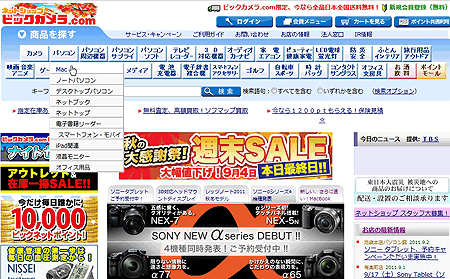
TOPの「パソコン」のタブから「Mac」を選択します。パソコンの中の一番上にMacがあるのが特徴的ですね。売上台数を考えるとノートパソコンのほうが高そうなのですが、分析の結果なのか意図的なのかリストの一番上になります。
ちなみに上にたくさんあるタブがメニュー一覧で、それをマウスオーバーすると一覧が出てくるという形式になっています。種類が多く見つけるのが難しく、上手くマウス(あるいはトラックパッド)を操作しないと狙った所にいけないのが気になるところです。
リンクをクリックすると、Mac専用のページが出てきます。デフォルトでノートパソコンの方のタブが選択された状態で出てきます。これも意図して出している気がしますね。
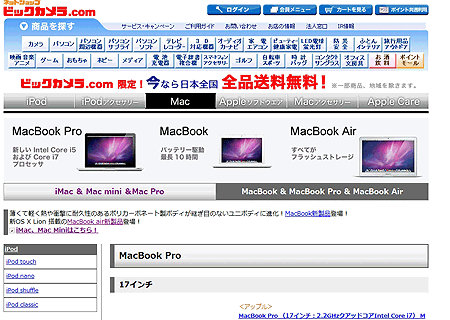
ページ下部にスクロールすると、MacBook Air関連の商品が出てきます。主要なパーツの情報と金額が出ていて数値を見ると違いがわかります。横並びでの比較は出来ませんが、比較的わかりやすい構成になっています。
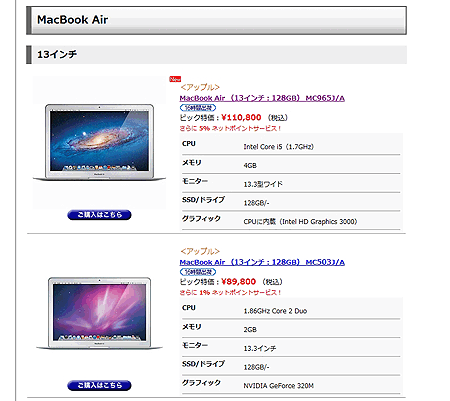
11インチ128GBモデルの詳細ページを確認してみましょう。
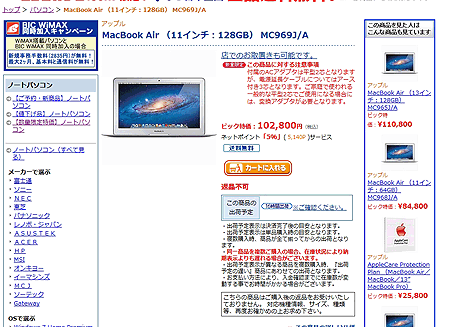
比較的文字が多いページとなっています。画像をクリックしても拡大が出来なかったり、いろいろな角度から見ることが出来なかったりと商品に対する視認性は比較的低いです。利用者は既に商品のことを知った上で、値段を確認しに来ているという利用用途を想定しているのでしょうか?
調べて見てわかったのですが、13インチの方はいくつか商品画像がありました。種類によって出てくる画像が違うことがわかります。
また面白いのが、先程のMacの一覧ページは、Macのために専用に作った一覧であるという事です。MacBook Airの詳細ページに行くもう一つの方法があります。それは、先程のTopのメニューある「パソコン」ボタンをクリックして行く方法です。
「パソコン」のボタンをクリックすると、ページ下部の方にMacへのリンク一覧が出てきます。
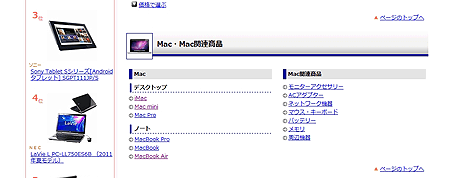
そして、そこになる「MacBook Air」をクリックすると、他のパソコンなどと同じ形式で一覧が確認出来ます。
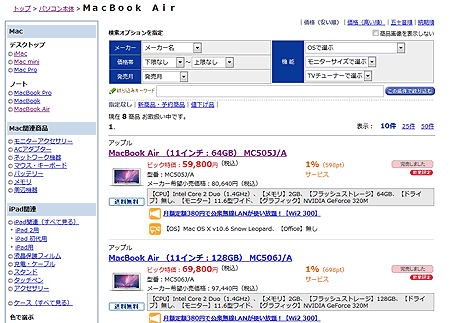
面白いのはこちらの場合は売り切れの商品も出るという事です。
2種類ある事がよいか悪いかは別として、前者のように専用のページを作ったり、リストの一番上に入れたり、Macのページでノートパソコンの方を先に出したりと、力の入れ方がコンテンツの作りに出ていることがよくわかります。
ではヨドバシカメラの方も確認してみましょう。こちらはメニューの作り方から大きく違います。
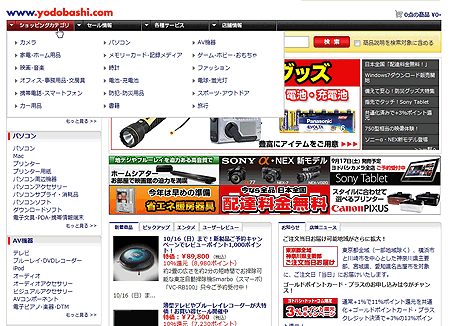
左側に主要メニューと商品群があります。そして左上の「ショッピングカテゴリ」にマウスオーバーすると、主要メニューが出てきます。上の「ショッピングカテゴリ」は普段隠れているため、すっきりした印象を受けます。
逆にマウスオーバーするとメニューが出てくる事に気づかないと、2ページ目以降のナビゲーションがわかりにくくなってしまいます。では、左からMacを押したとしましょう。
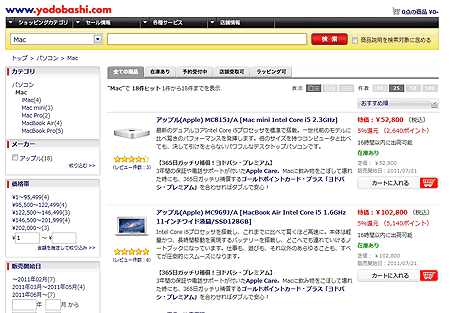
ヨドバシカメラでは専用のメニューがあるわけではなく、通常の一覧が出てきます。先程書いたとおり、「ショッピングカテゴリ」をマウスオーバーする、あるいは TOP>パソコン>Macのパンくずリンクをクリックして戻ることが出来ます。すっきりしている反面、わかりづらい部分が残ってしまいますね。
そして専用の一覧ページではないため、商品の視認性がビックカメラと比べて悪いことがわかります。またビックカメラの一覧ページと改めて比較してもらうと、主張したいポイントが違うことがわかります。
通常の一覧ページ同士の比較で見ると、ビックカメラは商品の説明は少なく、スペックをメインに書いています。また視認性はともかく枠で囲ったり、アイコンを使ったりという工夫があります。
ヨドバシカメラは商品説明を重視し、レビューという仕組みがあるのでその評価を全面に出しています。商品のことを知らない人にはわかりやすいのですが、個人的に気になったのは「365日ガッチリ補償!ヨドバシ・プレミアム」の文言です。全ての商品で同じ文言を掲載することになるので、結果「文字いっぱい感」をユーザーに与えることになります。また、リンクもすべてについてくるので煩わしさを感じる方もいるかもしれません。
プッシュしたいのはわかるのですが、商品詳細のページに置いてあった方が読まれますし、一覧ページもすっきりするのではないでしょうか?
ちなみに商品詳細ページでは思い切って左側のメニューを外し、画像を大きく見せられるような工夫をしています。SEOでこのページにいきなり入って来た場合のナビゲーションは気になりますが、見やすい構成だと思います。
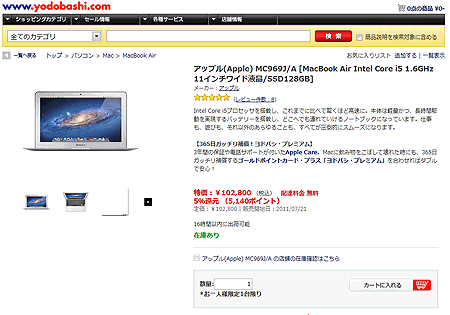
こんな感じで、商品の探し方を比較するだけでも様々な違いや気付きがあります。良いと思ったものは自サイト内でテストしてみたり、他の人の意見を聞いてみたりして、必要に応じて反映していきましょう。
他にも紹介したところですが、残り3つの比較もあるので先に進みましょう。